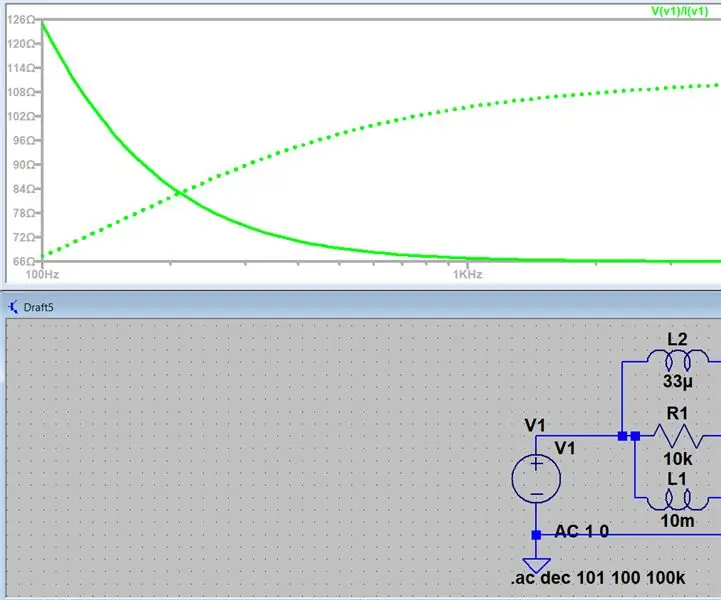
Table des matières:
- Auteur John Day [email protected].
- Public 2024-01-30 09:08.
- Dernière modifié 2025-01-23 14:46.
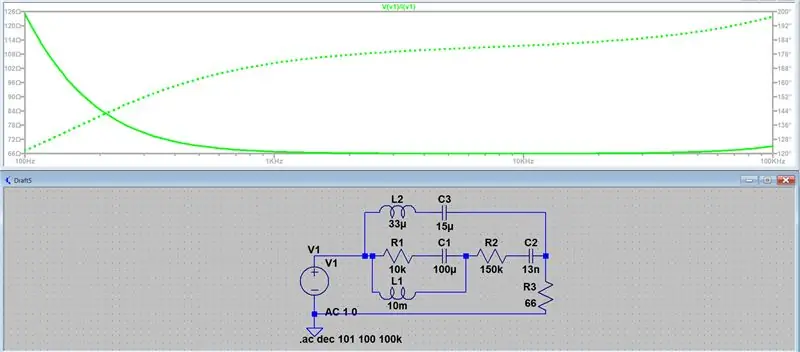
Salut tout le monde, cela va être une simple introduction à la génération d'un balayage CA d'un circuit et à la recherche de l'impédance à un moment donné, cela est revenu plusieurs fois dans mes cours et il m'a été très difficile de trouver un moyen de le faire en ligne J'espère donc que cela aidera tout le monde, en particulier les personnes (comme moi) qui essaient de trouver des réponses à 3 heures du matin.
Étape 1: Comment configurer la simulation
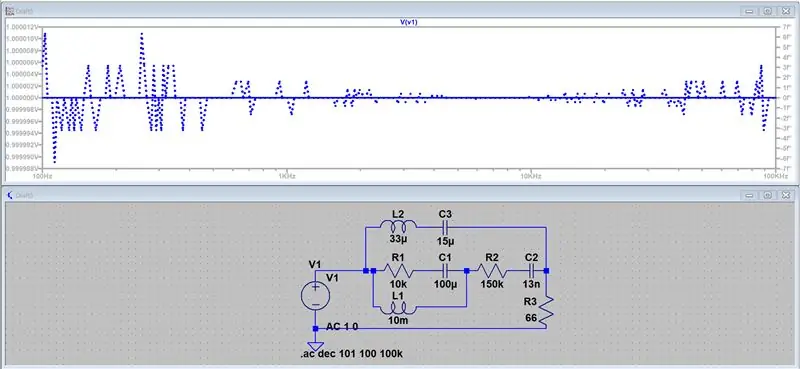
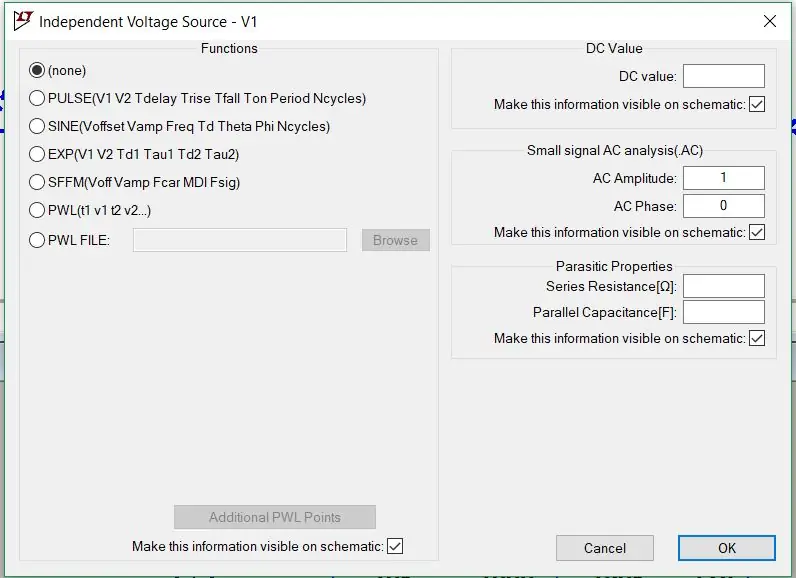
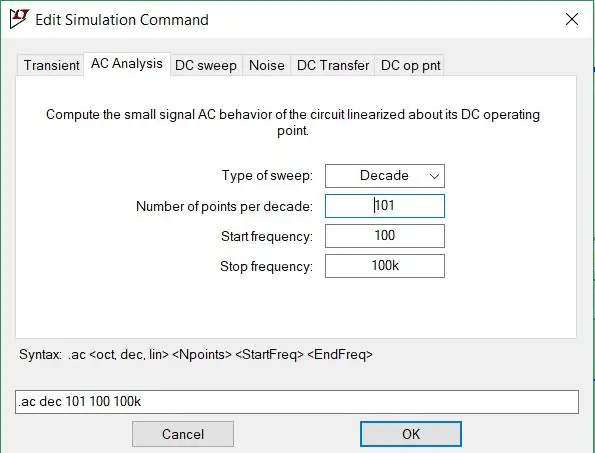
Pour ce faire, c'est très simple, la première étape consiste à créer le circuit de votre choix (je ferai un autre instructable sur la façon de le faire) mais laissez la source de tension vide.
L'étape suivante consiste à cliquer avec le bouton droit sur la source de tension et à sélectionner avancé, vous verrez plusieurs options et sur la droite, il y aura une analyse du petit signal AC, vous pouvez régler cela sur n'importe quoi, mais je fais 1v à 0 degrés.
Ensuite, vous voudrez configurer le balayage puisqu'il s'agit d'une analyse AC, vous ferez une analyse AC en tant que type de balayage, puis sélectionnez la décennie et utilisez 101 points par décennie, vous pouvez modifier cela pour répondre à vos besoins, mais je n'ai pas encore rencontré de problème avec cette méthode, puis définissez la plage de fréquences souhaitée.
Enfin, vous voudrez étiqueter le nœud d'entrée comme vous pouvez le voir, il est indiqué V1 dans le schéma au-dessus de la source de tension, bien sûr, cela peut être à n'importe quel point auquel vous mesurez l'impédance.
Étape 2: Résultats de la première simulation
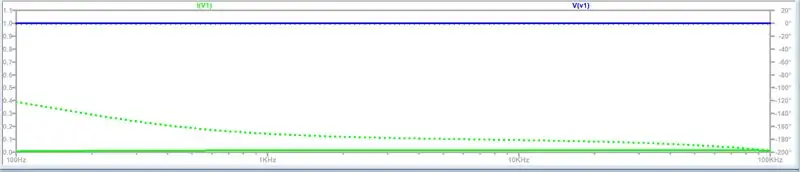
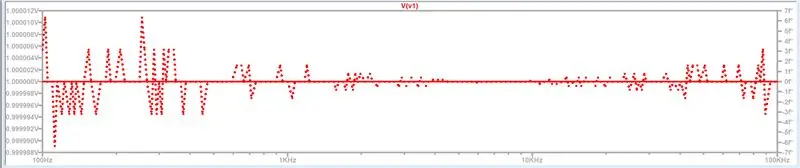
Après avoir simulé et tracé les résultats, vous remarquerez qu'ils ne semblent pas très propices à les prendre et à trouver l'impédance, les images des tracés ici sont la tension et le courant à la batterie, bien sûr, vous pouvez les sélectionner n'importe où dans le circuit et vous trouverez un variété de résultats.
Étape 3: Conversion du courant et de la tension en impédance
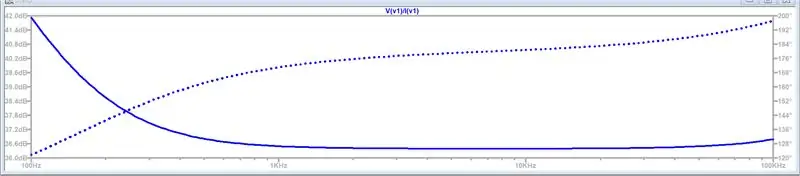
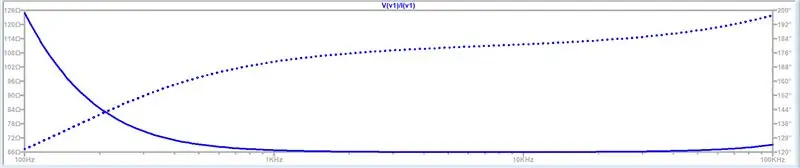
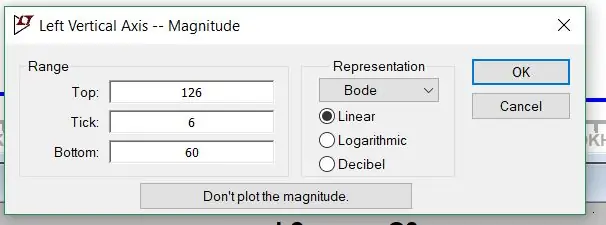
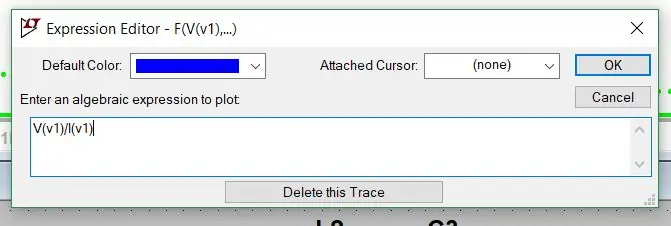
Juste une impédance de relation définissant Z = V / I (phaseurs) donc pour obtenir cela tracé c'est assez simple, vous voudrez faire un clic droit sur l'étiquette du tracé de tension, il devrait être V (v1) ou quel que soit le nœud utilisé et dans la fenêtre qui apparaît, vous le changerez simplement de V(v1) à V(v1)/I(V1) puis appuyez sur ok. Lorsque vous modifiez cette zone, vous pouvez créer une expression plus complexe comme (V(v1)-V(v2))/(I(v1)-I(v3)) … le but est simplement de vérifier V/I.
Cela changera le graphique mais les unités seront toujours en décibels, vous voudrez donc faire un clic droit sur l'axe Y et le changer en linéaire puis appuyer sur ok et les unités seront maintenant en Ohms.
Étape 4: Lecture des résultats
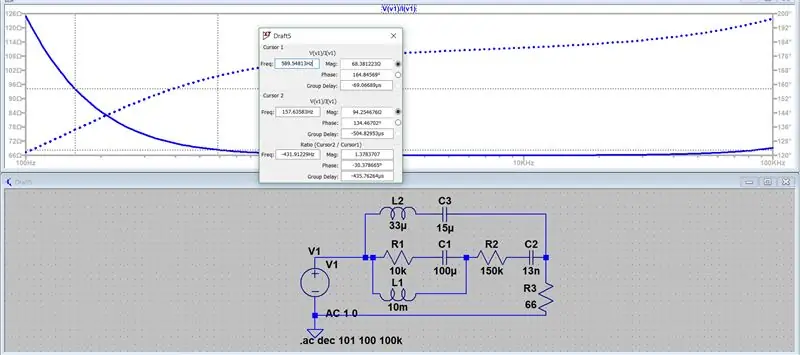
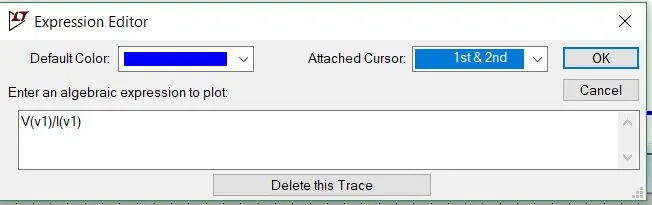
Une fois que vous avez converti l'impédance, il peut toujours être difficile de lire le graphique et une solution simple consiste à cliquer avec le bouton droit sur l'étiquette du graphique et à sélectionner un curseur sous le curseur attaché. J'ai utilisé 1 et 2 pour pouvoir mesurer à plusieurs points comme vous peut voir dans l'image avec une fenêtre de résultats qui s'affiche.
Merci d'avoir lu, n'hésitez pas à poser des questions et si cela se passe bien, j'essaierai d'en créer d'autres.:RÉ
Conseillé:
Impédance des composants à l'aide de mathématiques complexes : 6 étapes

Impédance des composants à l'aide de mathématiques complexes : Voici une application pratique d'équations mathématiques complexes. Il s'agit en fait d'une technique très utile que vous pouvez utiliser pour caractériser des composants, ou même une antenne, à des fréquences prédéterminées. Si vous avez bricolé de l'électronique, vous peut-être fam
Mesurer la température et l'humidité à l'aide de DHT11 / DHT22 et Arduino : 4 étapes

Mesurer la température et l'humidité à l'aide de DHT11 / DHT22 et Arduino : Dans ce didacticiel Arduino, nous apprendrons à utiliser le capteur DHT11 ou DHT22 pour mesurer la température et l'humidité avec la carte Arduino
Mesurer la fréquence du secteur à l'aide d'Arduino : 7 étapes (avec photos)

Mesurer la fréquence du secteur à l'aide d'Arduino : le 3 avril, le Premier ministre indien, Shri. Narendra Modi avait appelé les Indiens à éteindre leurs lumières et à allumer une lampe (Diya) à 21h00 le 5 avril pour marquer la lutte de l'Inde contre le virus Corona. Juste après l'annonce, c'était le grand chaos
Mesurer la température à l'aide d'un PT100 et d'un Arduino : 16 étapes
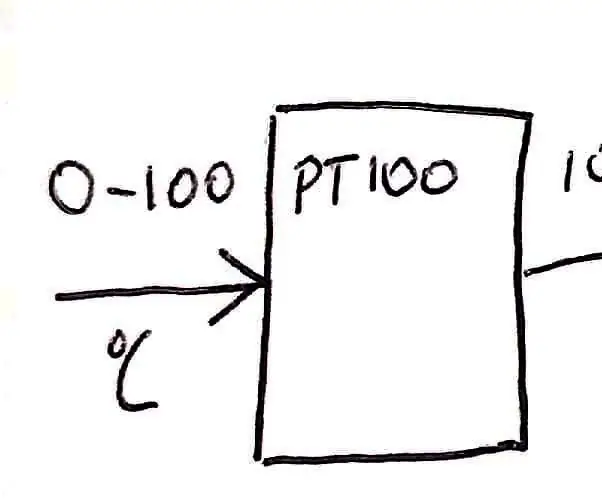
Mesurer la température à l'aide d'un PT100 et d'un Arduino : L'objectif de ce projet est de concevoir, construire et tester un système de détection de température. Le système a été conçu pour mesurer une plage de température de 0 à 100 °C. Un PT100 a été utilisé pour mesurer la température, et c'est un détecteur de température à résistance (RTD)
Mesurer des quantités d'eau à l'aide d'un capteur de pression : 5 étapes
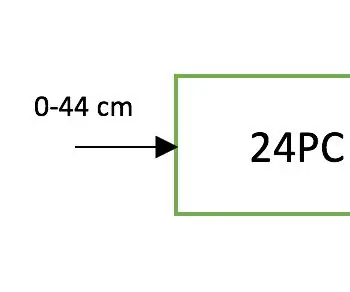
Mesure des quantités d'eau à l'aide d'un capteur de pression : un capteur de pression a été utilisé pour mesurer la quantité d'eau dans un réservoir. Équipement : capteur 24 PCUne planche à painRésistancesAmplificateursRéservoir
